|
明远智睿-终端软件XShell参考手册 1 软件下载及安装 2 新建串口会话示例1. 从"文件"菜单中选择"新建"。将显示"新建会话属性"对话框。
2. 从"协议"列表中选择"SERIAL"。
3. 在"名称"中输入会话名称。
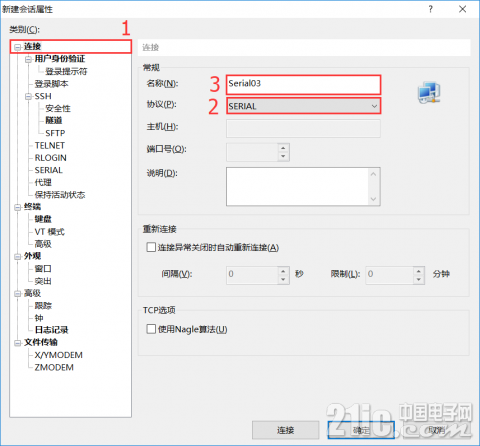
4. 从"类别"中选择"SERIAL"。
5. 从"端口"中选择与PC连接的串口号。
6. 在"波特率"中选择通信速度。
7. 在"数据位"中选择传输的数据单位位数。
8. 在"停止位"中选择指示数据单元结束的位数。
9. "奇偶校验"用于验证传输数据中的错误。
10. "流量控制"用于控制数据通信。
11. 单击"确定"创建新会话。
12. 使用创建的会话按照"与会话连接"中的描述建立连接。

3 新建SSH会话示例1. 从"文件"菜单中选择"新建"。将显示"新建会话属性"对话框。
2. 从"协议"列表中选择"SSH"。
3. 在"名称"中输入会话名称。
4. 从"主机"中输入目标SSH服务的主机IP。
5. 从"端口号"中输入SSH服务的端口号"22"。
6. 单击"确定"创建新会话。
7. 使用创建的会话按照"与会话连接"中的描述建立连接。
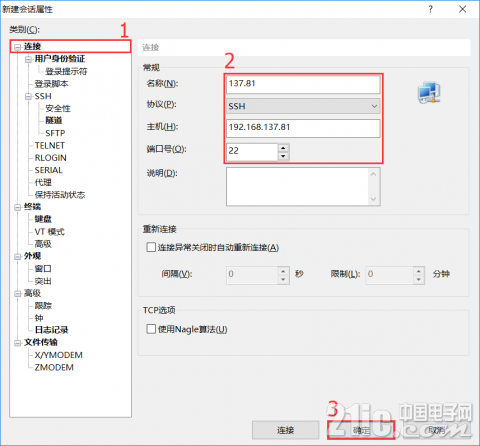
4 与会话连接1. 从"文件"菜单中选择"打开"。将显示"会话"对话框。
2. 选择要连接的会话。
3. 单击"连接"。

4. 如果没有新建过目标会话,则点击本页面右侧目录中的"新建串口会话"或"新建SSH会话"来新建会话。
串口会话连接示例
串口会话连接无特别操作,通常选中会话后点击“连接”即可。
SSH 会话连接示例
1. 在会话对话框选择目标SSH会话并单击连接。
2. 可能弹出询问"接受此主机密钥吗?"的对话框,选择"接受并保存"。
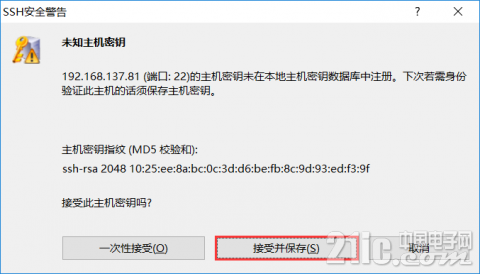
3. 在弹出的对话框中按要求输入目标主机的用户名。

4. 如果目标主机需要密码,则会弹出对话框,输入目标主机的用户密码。 5 文件传输使用 ZMODE 由 Windows PC 向开发板发送文件
1. 从Windows文件资源管理器中选择要传输到开发板的文件。
2. 拖动文件并将其放在Xshell中对应的开发板终端窗口上。
3. 文件传输自动执行。

使用 ZMODE 由开发板向 Windows PC 向发送文件
1. 开发板上执行 sz <FileName>。
2. 在 Windows PC 弹出的对话框中选择文件的保存位置。
3. 等待文件传输完成。
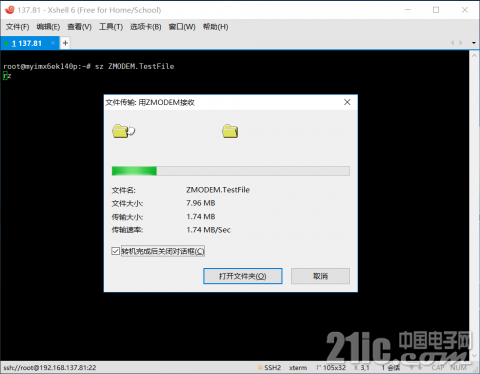
其它说明
SSH 终端下的 ZMODEM 的传输速度可以达到2MB/秒。
串口终端下的 ZMODEM 的传输速度在20KB/秒左右。
|